WPMU DEV ile Web Geliştirme İşinizi ve Web Sitenizi Nasıl Başlatırsınız
Yayınlanan: 2022-10-07Kendi WordPress geliştirme işiniz için bir web sitesine mi ihtiyacınız var? Bu makalede, kendi müşterileriniz için siteler oluşturmak için kullandığınız araçların aynısını kullanarak nasıl hızlı ve kolay bir şekilde site kurabileceğinizi gösteriyoruz.
"Garip bir şekilde, şu anda kendime ait bir web sitem bile yok çünkü yıllardır projeler arasında hiç ara vermemiştim." Greg , WPMU DEV Üyesi
Bir WordPress geliştiricisisiniz… ve henüz kendi işiniz için bir WordPress web siteniz yok mu?
Belki bir ajans için çalıştınız veya hizmetlerinizi serbest çalışma sitelerinde tanıttınız ve şimdiye kadar profesyonel bir işletme web sitesine ihtiyacınız olmadı.
Bu makalede, üyelerimizin müşterileri için siteler oluşturmasına yardımcı olmak için sağladığımız zaman kazandıran araçları kullanarak WordPress web geliştirme işiniz için hızlı ve kolay bir şekilde nasıl bir web sitesi kuracağınızı göstereceğiz.
Bir WPMU DEV üyesi ve beyaz etiket satıcısı olarak müşterileriniz için inşaat alanlarında ne kadar zaman ve emek tasarrufu yapabileceğinizi kendiniz deneyimlemenizi istiyoruz….kendi sitenizi oluşturmak için araçlarımızı kullanarak! :)
Bu makaledeki adımları izlemeyi tamamladığınızda, şunları yapacaksınız:
- İşletmeniz için bir WordPress sitesi kurdunuz ve kurdunuz.
- Site içeriğinizi eklediniz (tüm hizmet paketlerinizi listeleyen bir hizmetler sayfası dahil).
- Her şeyin çalıştığından emin olmak için test edildi ve kontrol edildi.
- İşinizi başlatmaya ve yeni müşteriler getirmeye hazır olun.
Sizi aşağıdaki adımlardan geçireceğiz:
- Bölüm 1 – Barındırma, Site Kurulumu ve Etki Alanı Kurulumu
- Siteniz İçin Barındırma Ayarlayın
- Yeni Bir WordPress Sitesi Oluşturun
- Bir Etki Alanı Ekle ve DNS Ayarla
- Şablonları ve Yapılandırmaları Kullanarak Sitenizi Yapılandırın
- 2. Bölüm – Sitenize Sayfa ve İçerik Ekleyin
- Hizmetler Sayfanızı Ekleyin
- Bölüm 3 – Lansman Öncesi Kontrol Listesi
- 1. Hizmetlerinizi Nasıl Fiyatlandıracağınıza Karar Verin
- 2. Müşterilerle Birlikte Çalışmak ve Birlikte Çalışmak İçin Bir Süreç Oluşturun
- 3. Müşterileri Nasıl Faturalandıracağınızı ve Faturalandıracağınızı Bildiğinizden Emin Olun
- 4. Sitenizi İki Kez Kontrol Edin
- 5. Başlatma ve İstemci Kazanmaya Başlama Zamanı
- Güvenebileceğiniz Güvenilir Bir Ortakla WordPress İşletmenizi Büyütün
Hadi başlayalım…
Bölüm 1 – Barındırma, Site Kurulumu ve Etki Alanı Kurulumu
Bir WPMU DEV üyesiyseniz, yeni bir web sitesini hızlı ve kolay bir şekilde kurmak ve web geliştirme işinizi başlatmak için ihtiyacınız olan tüm araçlara, hizmetlere ve kaynaklara zaten sahipsiniz. (Henüz üye değil misiniz? Bu öğreticiyi takip etmek için ücretsiz deneme için kaydolun!)
O zaman kollarımızı sıvayalım ve başlayalım…
Etki Alanınız ve Web Siteniz İçin Barındırma Ayarlama
WPMU DEV ile müşterileriniz için yeni bir alan adı kaydedebilir, tamamen optimize edilmiş yönetilen web barındırma ayarlayabilir ve hızlı bir şekilde güvenli ve tamamen yapılandırılmış bir web sitesi oluşturup kurabilirsiniz…hepsi Hub panonuzdan ayrılmadan.
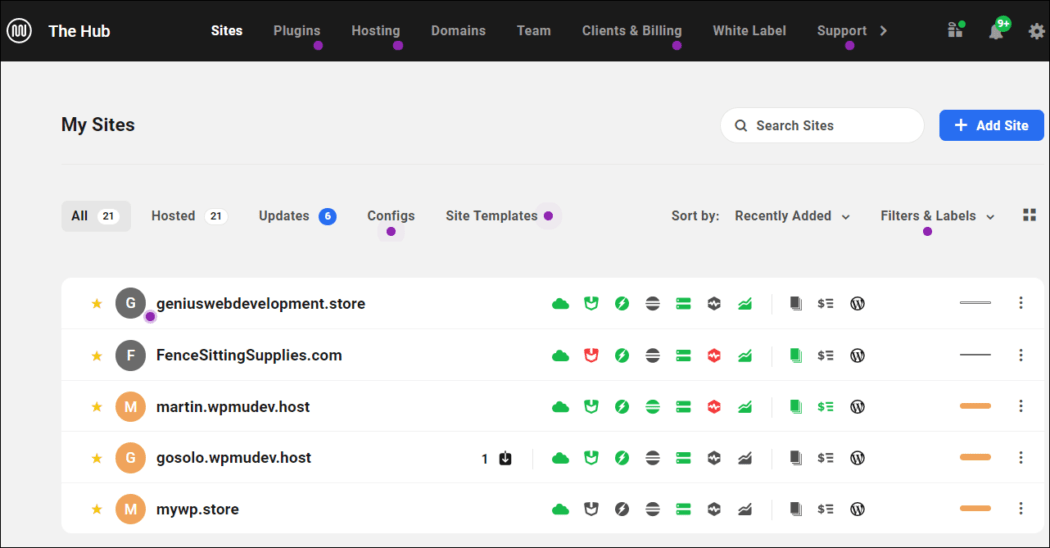
Web siteniz için bir barındırma planı seçerek başlayacağız.
Bu örnek için, temel bir işletme web sitesi kuracağız, bu nedenle “Bronz” barındırma planını seçeceğiz.
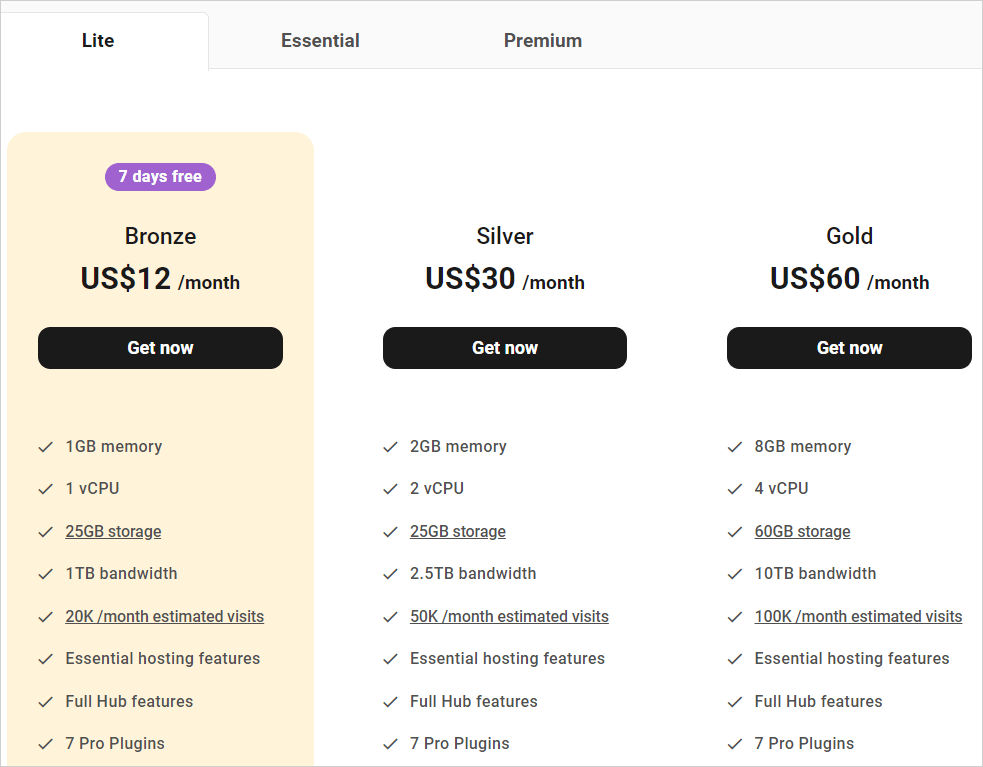
Bir Ajans planında WPMU DEV üyesiyseniz, barındırma kredilerinizi bir Bronz barındırma planı oluşturmak için kullanabilirsiniz. Değilse, 7 günlük ücretsiz denemeden yararlanın ve Bronz planı seçin.
Harika! Barındırma planınızı seçtiğinize göre, şimdi bir sonraki adıma geçelim…
Sitenizi Oluşturun
Yeni sitenizi oluşturmak için The Hub'a gidin ve '+ Site Ekle' düğmesini tıklayın…
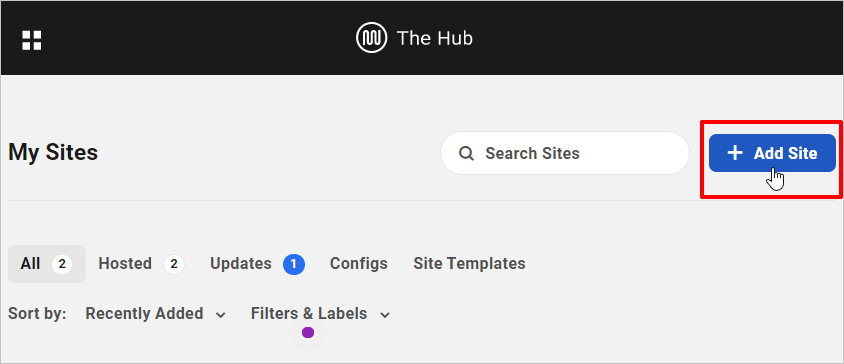
Bu örnek için yepyeni bir site oluşturacağız.
'Yeni Oluştur' seçeneğini seçin…
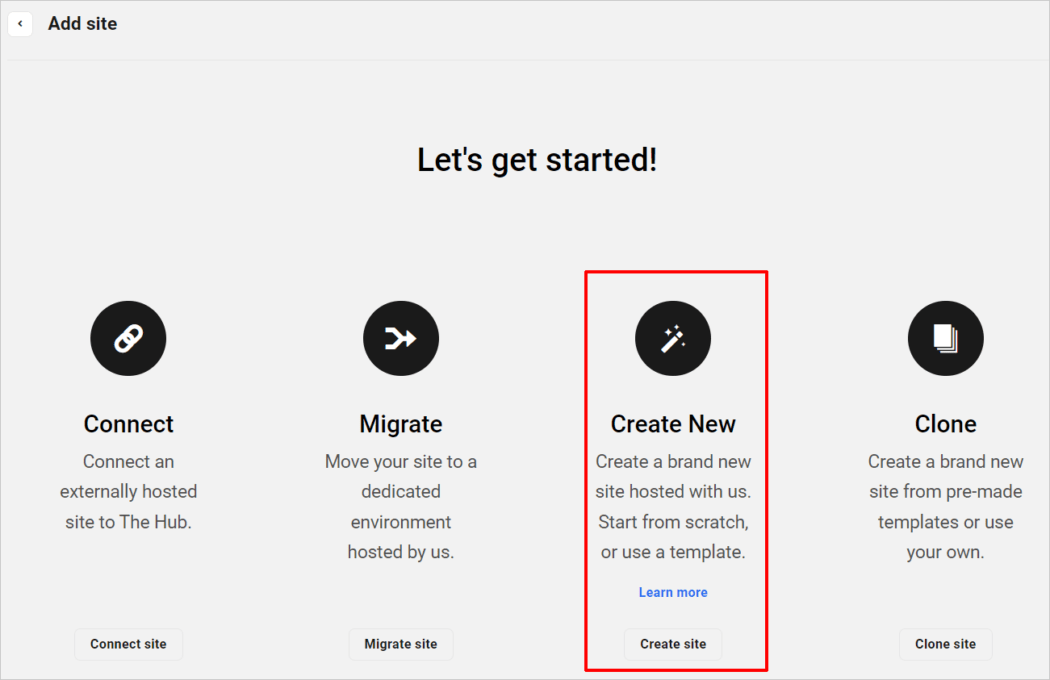
Yeni bir sitenin nasıl kurulacağına ilişkin adım adım belgeler sağlıyoruz, bu nedenle bu adımda yardıma ihtiyacınız olursa bu bilgilere bakın veya yalnızca The Hub'daki kurulum sihirbazını izleyin.
Bu örnek için sitemizi freelance-developer.tempurl.host adlı geçici bir URL'ye kuracağız.
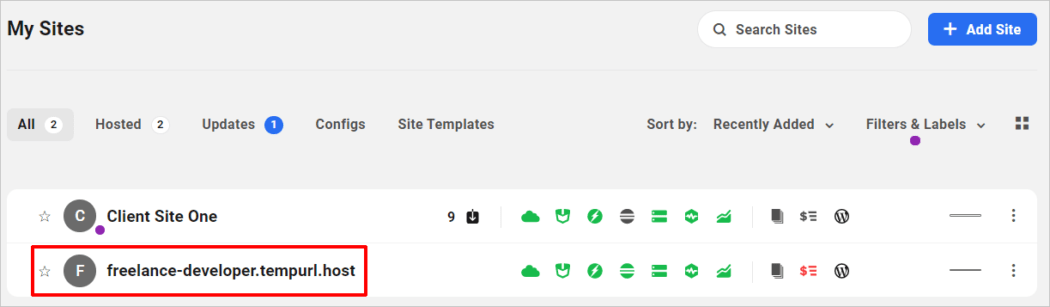
Alan Adınızı Ekleyin
Ardından, yeni sitemize bağlanacağımız bir etki alanı ekleyeceğiz (ve kendi DNS'imizi de yöneteceğiz!)
geniuswebdevelopment.store alan adını kaydettik.
Alan adını barındırmaya bağlamak için Barındırma > Alan Adları'na gidin ve Alan adı ekle düğmesini tıklayın.
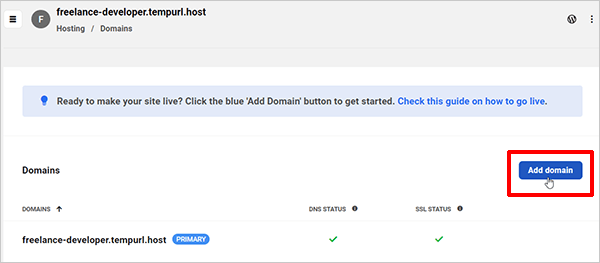
Etki alanı ayrıntılarınızı girin (isteğe bağlı: bir www etki alanı ekleyebilir ve etki alanının DNS'sini de yönetmek isteyip istemediğinizi seçebilirsiniz) ve Etki alanı ekle düğmesini tıklayın.
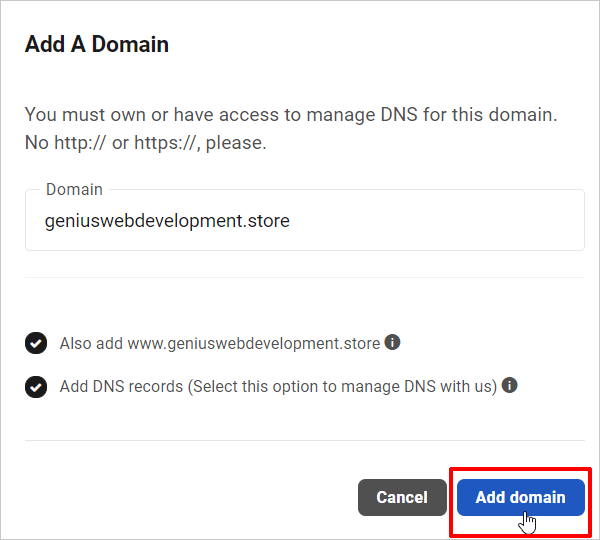
Etki alanı şimdi Etki Alanları bölümünde görünmelidir.
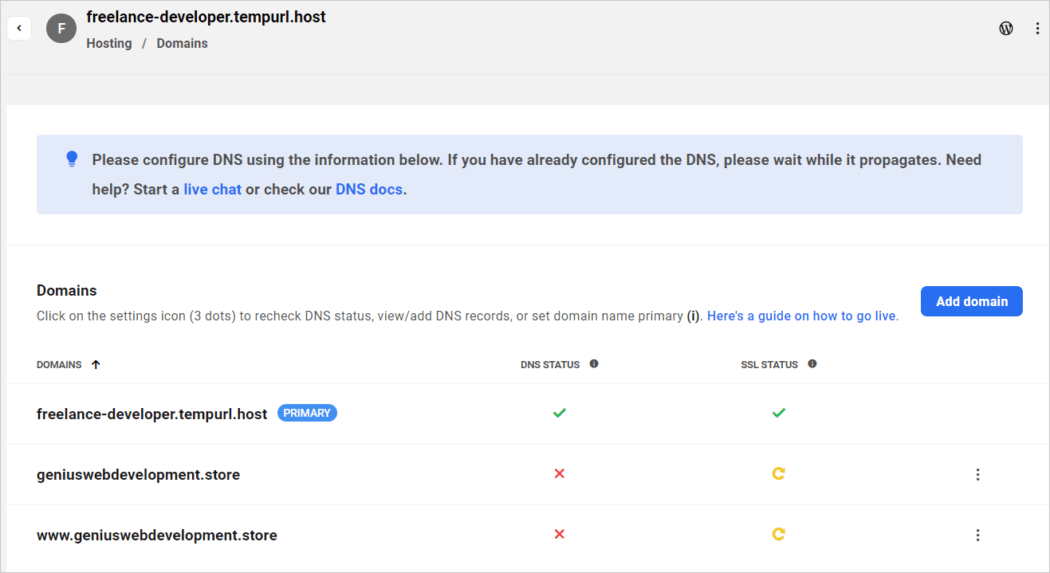
Artık alanımızı eklediğimize göre, tek yapmamız gereken DNS'nin yayılmasını beklemek.
Alan adınızın yayılıp yayılmadığını https://www.whatsmydns.net/ gibi bir araç kullanarak kontrol edebilirsiniz.
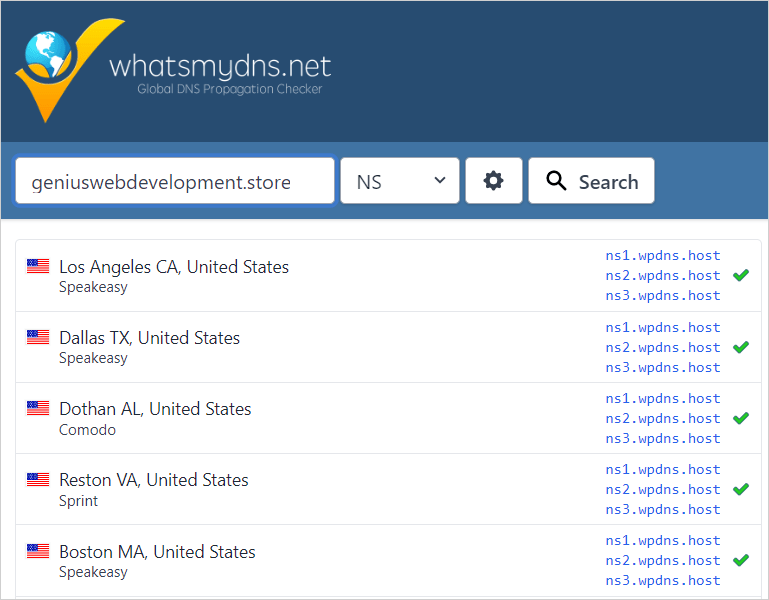
Bir sonraki adım, yeni kaydedilen alanımızı sitenin birincil alanı yapmaktır.
Bunu yapmak için The Hub'a gidin, geçici etki alanına sahip siteyi seçin ve Etki Alanları'na tıklayın.
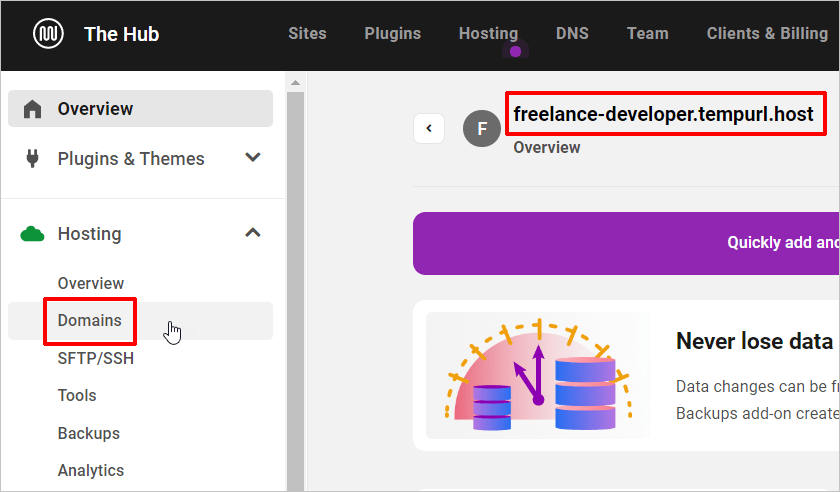
Hem sitenin DNS hem de SSL durumunu güncellemek için ekranı yenileyin.
Sınırsız WP sitesini ücretsiz yönetin
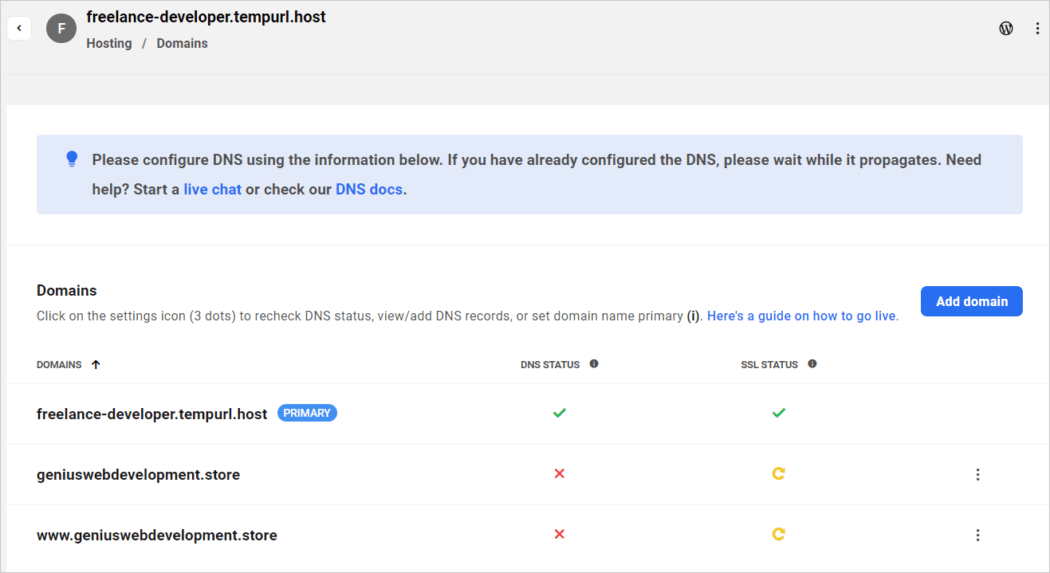
Alan adının yanındaki üç noktaya (üç dikey nokta) tıklayın ve DNS'yi Yeniden Kontrol Et'i seçin…

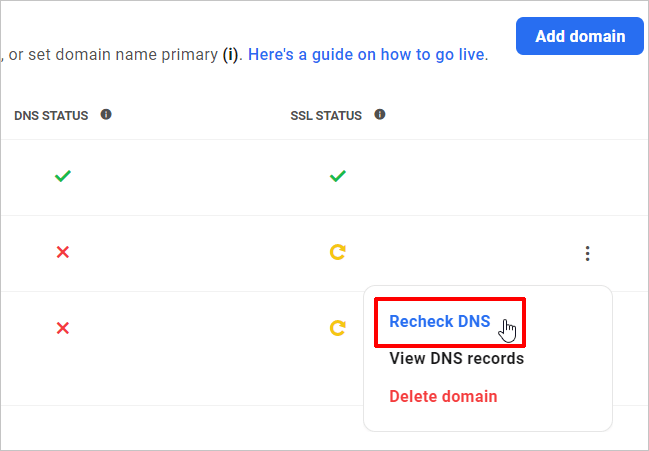
Tüm yeşil tikler gösterilirken, sitemizi yeni kayıtlı alan adımıza yönlendirelim.
Etki alanının yanındaki üç nokta simgesini tıklayın ve Birincil olarak ayarla'yı seçin.
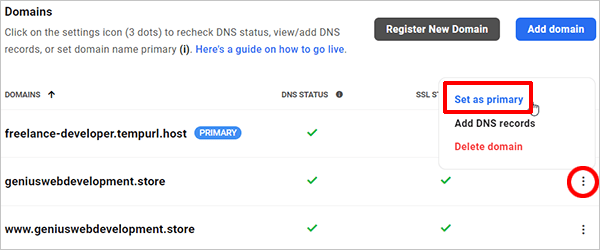
Barındırma, site ve alan adımız artık birbirine bağlı.
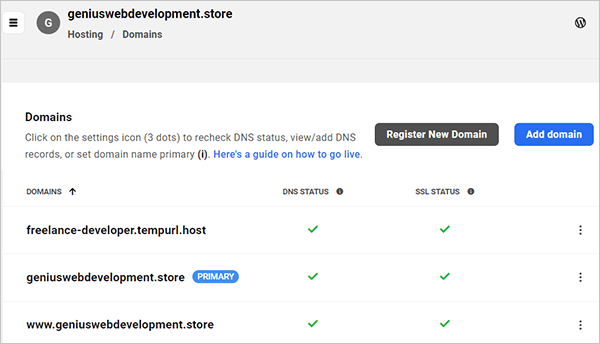
Şu ana kadar The Hub'dan ayrılmadan aşağıdaki adımları tamamladık:
- Sitemiz için güvenli, tamamen optimize edilmiş, yönetilen WordPress barındırma ayarlayın.
- Yeni bir WordPress web sitesi oluşturdu
- Yeni bir alan adı kaydettirdi ve onu web sitemize bağladı (bu alanda yardıma ihtiyacınız varsa alan adlarını barındırmaya bağlamayla ilgili adım adım talimatlar için belgeler bölümümüzü inceleyin.)
Web sitenizin kurulumunu tamamlamak için şimdi yapmanız gereken tek bir adım kaldı ve bu…
Sitenizi Yapılandırın
Bu adım için, burada açıklandığı gibi Şablonlar ve Yapılandırma araçlarımızı kullanarak web sitenizi hızlı ve kolay bir şekilde kurmanızı öneririz: WPMU DEV Şablonlarıyla Zamandan Tasarruf Edin ve Üretiminizi Artırın
2. Bölüm – Sitenize Sayfa ve İçerik Ekleyin
Web geliştirme web siteniz çalışmaya başladığında, bir sonraki adım onu özelleştirmek ve sayfalarınızı, içeriğinizi, menülerinizi, bağlantılarınızı vb. eklemektir.
Daha önce önerildiği gibi, şablonları kullanarak sitenizin sayfalarını hızlı bir şekilde oluşturabilirsiniz.
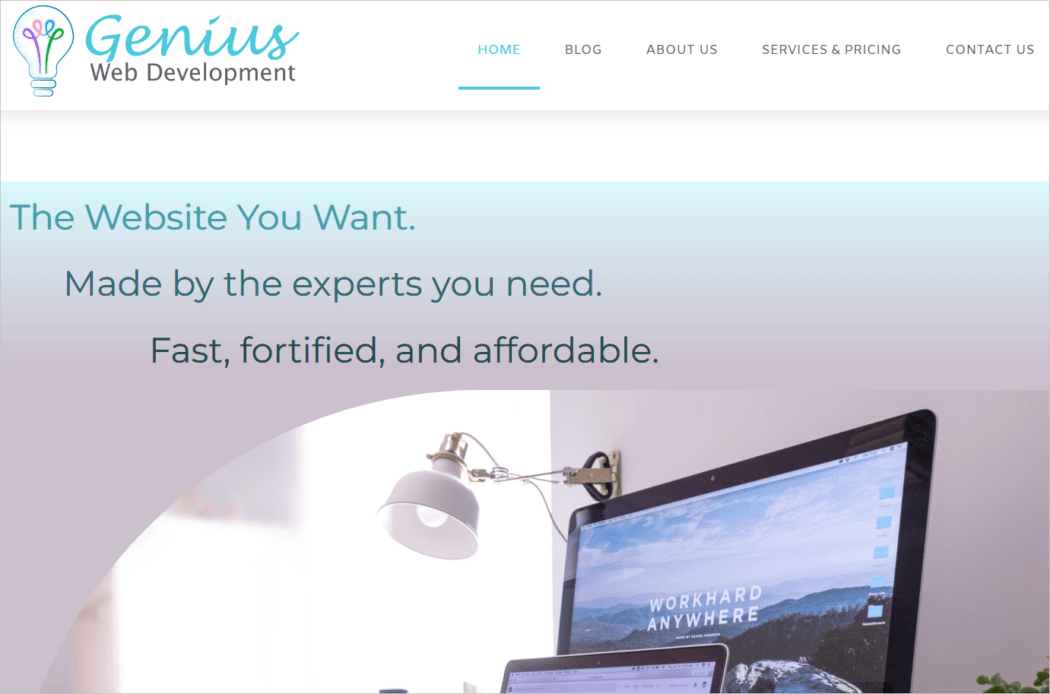
Bir içerik formunu hızlı bir şekilde oluşturmak için Forminator'ı kullanın.
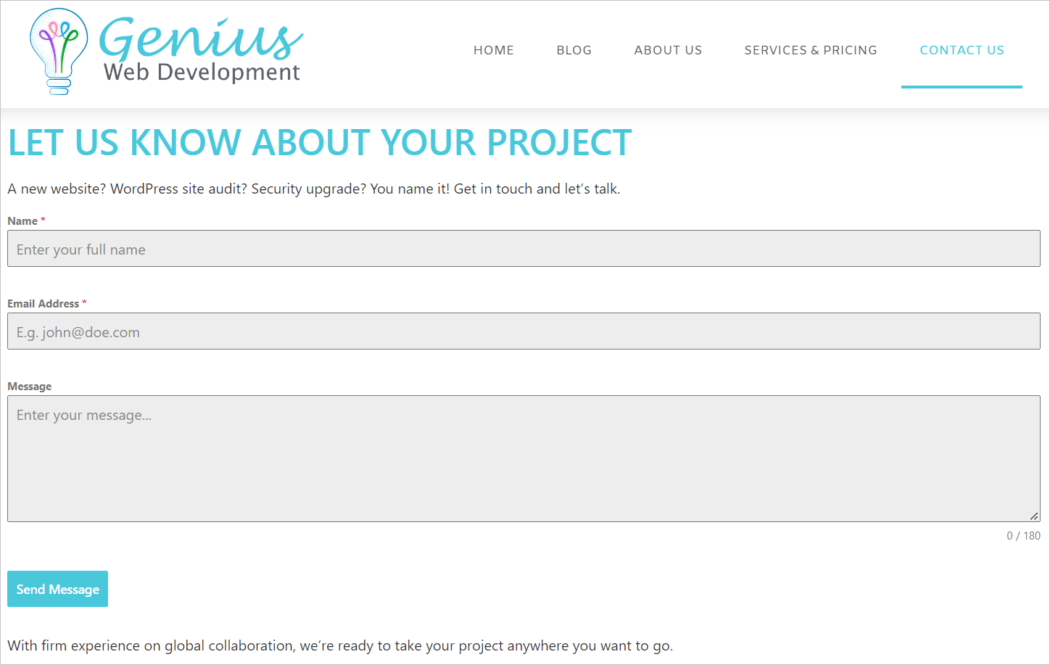
Hizmetler Sayfanızı Ekleyin
Burada ne yapacağınızı bildiğinizden oldukça eminiz, bu yüzden burada dikkat etmeniz gereken birkaç nokta var:
- Tüm hizmetlerinizi hizmetler sayfanızda listelemek isteyeceksiniz ve
- Bunları müşteri faturalandırma bölümünüze ekleyin, böylece onlar için kolayca ücret alabilirsiniz.
Müşterilere sağlayabileceğiniz tüm farklı hizmetler için paketlerin nasıl kurulacağına ilişkin eğitimler için aşağıdaki makalelere bakın:
- Müşterilere Web Sitesi Bakım Hizmetleri Nasıl Sunulur
- Müşterilere Web Sitesi Web Barındırma Hizmetleri Nasıl Sunulur
- Müşterilere Web Sitesi Oluşturma Hizmetleri Nasıl Sunulur
- Müşterilere Tasarım Hizmetleri Nasıl Sunulur
- Müşterilere Ek Hizmetler Nasıl Sunulur

Bir hizmet listesi ekledikten ve biraz ince ayar, ince ayar ve sitenizi özelleştirdikten sonra neredeyse kullanıma hazırsınız.
Bölüm 3 – Başlatmaya Hazır Olun
Zaten çalışıyorsanız, bu adımlardan bazılarını açıkça atlayabilirsiniz.
Aksi takdirde, resmi olarak başlatmadan önce aşağıdaki noktaları işaretlemenizi öneririz:
1. Hizmetlerinizi Nasıl Fiyatlandıracağınıza Karar Verin
Fiyatlandırma en önemli adımlardan biridir, aynı zamanda en zor adımlardan biridir!
Yardıma ihtiyacınız varsa, WordPress geliştirme hizmetlerinizi nasıl fiyatlandıracağınızı öğrenmek, işinizi kaybetmekten kaçınmak ve daha fazlasını öğrenmek için bu öğreticiyi okuyun:
Web Geliştirme Hizmetlerinizi Nasıl Fiyatlandırabilirsiniz: Kesin Kılavuz
2. Müşterilerle Birlikte Çalışmak ve Birlikte Çalışmak İçin Bir Süreç Oluşturun
Müşterilerle yalnızca e-posta üzerinden ilgilenme günleri geride kaldı. Gerçek bir profesyonel gibi görünmek istiyorsanız, onları kendi markalı müşteri alanınıza davet edecek ve onlara VIP deneyimi yaşatacaksınız.
Müşterilerinizin hesaplarına, site bilgilerine erişebilecekleri, faturalarını ve aboneliklerini görüntüleyebilecekleri ve güvenli ve kendi kendine barındırılan bir ödeme alanı aracılığıyla hizmetleriniz için ödeme yapabilecekleri markalı bir müşteri portalı oluşturmayı öğrenmek için bu eğiticiye bakın:
WPMU DEV ile Tam Markalı, Özelleştirilmiş Bir İstemci Portalı Nasıl Oluşturulur
Müşteri portalı alanınızı kurduktan sonra, sahte bir istemci kurmanızı ve müşteri olarak oturum açmanızı öneririz, böylece her şeyi kontrol edebilir ve müşteri portalınızın müşterilerinize mümkün olan en iyi kullanıcı deneyimini sunacağından emin olabilirsiniz.
3. Müşterileri Nasıl Faturalandıracağınızı ve Faturalandıracağınızı Bildiğinizden Emin Olun
Hizmetlerinizi, fiyatlandırmanızı ve müşterilerinizi ödeme işlemcisi hesabınızla entegre ederek müşteri faturalandırmanızı nasıl ayarlayacağınızı ve otomatikleştireceğinizi öğrenmek için bu eğiticiye bakın:
WPMU DEV'in Müşteri Faturalandırması, Müşterileri Yönetmeyi ve Ödemeleri İşlemeyi Sorunsuz (ve Hızlı!)
İşiniz bittiğinde bir deneme satın almayı unutmayın.
4. Sitenizi İki Kez Kontrol Edin
Sitenizdeki tüm bilgilerin doğru olduğundan emin olun, içeriğinizde tüm gezinme ve bağlantıların çalışıp çalışmadığını vb. kontrol edin.
5. Başlatma ve İstemci Kazanmaya Başlama Zamanı
Yukarıdakilerin hepsini yaptınız mı?
Tebrikler...yeni web geliştirme işiniz artık uçmaya hazır!
Yapabileceğiniz eyleme geçirilebilir adımlar ve yeni müşteriler getirmeye başlamak için pratik ipuçları için bu eğiticiye bakın: WordPress Web Geliştirme İşletmeniz İçin Yeni Müşteriler Elde Etmenin 8 Yolu…Ve Onları Mutlu Tutun!
Güvenebileceğiniz Güvenilir Bir Ortakla WordPress İşletmenizi Büyütün
İşletmeniz büyüdükçe, müşterilerinize yüksek kaliteli hizmetler sunmaya devam etmek için güvenebileceğiniz çözümlere ihtiyacınız olacak.
WPMU DEV, WordPress işinizi büyütmeye odaklanmak için ihtiyacınız olan her şeyi sağlar… barındırma, site yönetimi ve müşteri faturalandırmasından eklentilere, araçlara ve 7/24 desteğe kadar.
Ortak olabileceğiniz 'hepsi bir arada' platformuz. Henüz bir WPMU DEV üyesi değilseniz, bugün risksiz ücretsiz deneme için kaydolun.
